A funcionalidade “Salvar como” encontra-se camuflada no macOS Mojave. A Apple optou por priorizar a duplicação de arquivos para edição, uma abordagem que visa a intuição de novos usuários. No entanto, esta mudança pode causar confusão para quem está acostumado com o tradicional “Salvar como”.
“Salvar como”: Uma Opção Ainda Presente
A opção “Salvar como” não foi removida do menu Arquivo. Ela permanece oculta por trás da tecla Option. A Apple emprega essa tática para esconder certas opções de menu, sem qualquer sinalização visual. Ao abrir o menu Apple e pressionar a tecla Option, verá que muitas opções são substituídas por outras funcionalidades relacionadas. Por exemplo, “Sobre Este Mac” transforma-se em “Informações do Sistema”.
Essa abordagem ajuda a simplificar o menu, mas dificulta a descoberta dessas opções escondidas. Alguns usuários podem presumir que “Salvar como” foi completamente retirado, mas a verdade é que ainda está presente.
Para utilizar “Salvar como”, você tem duas opções:
- Manter a tecla Option pressionada ao abrir o menu Arquivo (o que transformará “Duplicar” em “Salvar como”).
- Pressionar Command + Shift + Option + S diretamente (o atalho para “Salvar”, juntamente com as teclas Option e Shift).
Embora ambas as opções sejam um tanto complexas, a funcionalidade está acessível.
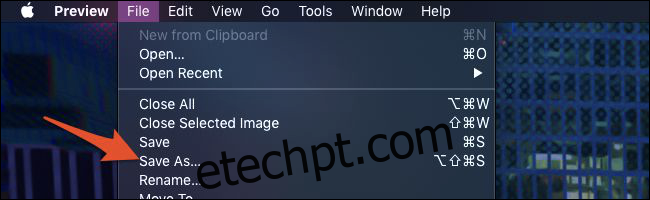
O atalho Command + Shift + Option + S não é o usual. Ele foi alterado de Command + Shift + S, que agora é usado para “Duplicar”. Um atalho de quatro teclas pode ser um pouco longo para uma função tão utilizada, mas felizmente é possível restaurar o atalho antigo através das configurações do menu Arquivo.
Restaurando o Atalho e a Opção no Menu
Se você continua a duplicar arquivos acidentalmente usando o antigo atalho de teclado de “Salvar como”, é possível modificar essa configuração nas preferências do teclado do macOS. Vá para o menu Apple > Preferências do Sistema > Teclado e selecione a aba “Atalhos”.
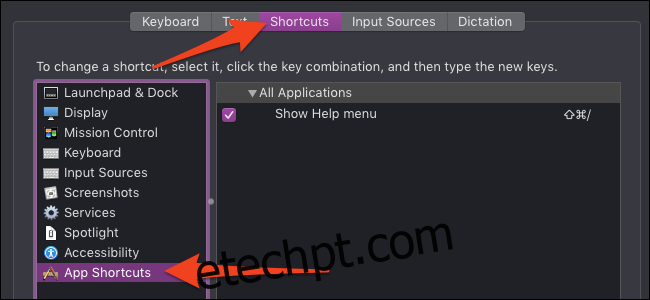
Selecione “Atalhos de Aplicativos” no final da lista no painel esquerdo. Isso permitirá adicionar atalhos de substituição para itens de menu. Clique no botão “+” para adicionar um novo atalho.
Certifique-se de que o novo atalho seja definido para “Todos os Aplicativos” para que a mudança seja aplicada em todo o sistema. Digite “Salvar como…” na caixa “Título do menu”. A grafia precisa ser exata, incluindo as letras maiúsculas e os três pontos no final, caso contrário, não funcionará.
Em seguida, clique na caixa “Atalho de Teclado” e pressione o atalho desejado, Command-Shift-S. Você pode também usar qualquer outro atalho que preferir para esta ação. Clique em “Adicionar” e pronto.
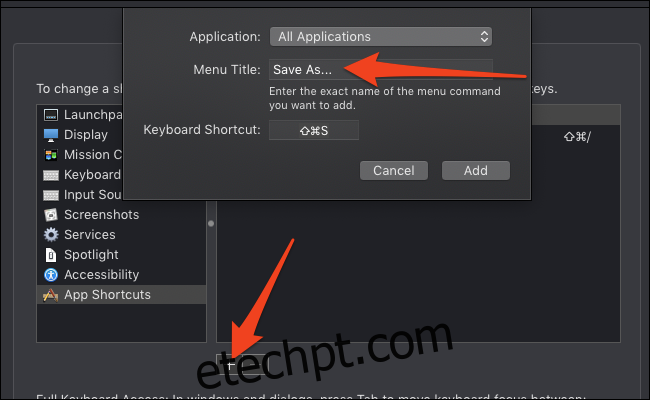
Lembre-se que isso substituirá os atalhos padrões do sistema. Se você atribuir um atalho que normalmente é usado para outra função, o Mac desativará o atalho antigo e usará o novo. É por isso que o atalho de “Duplicar” é substituído. No entanto, você ainda pode duplicar arquivos clicando no item na barra de menu. Isso só desativa o atalho do teclado. Se quiser definir um novo atalho para “Duplicar”, pode criá-lo nesta mesma tela da mesma forma que criou o atalho de “Salvar como”.
Agora, você verá “Salvar como…” novamente no menu abaixo de “Salvar”, completo com o atalho antigo. Isso aplica-se apenas a aplicativos que possuem a funcionalidade “Salvar como”. Se não encontrar “Salvar como” no menu de um aplicativo, mas ele aparecer ao manter a tecla Option pressionada, provavelmente digitou incorretamente “Salvar como …” ao criar o atalho. Verifique a grafia, ela precisa ser exata.